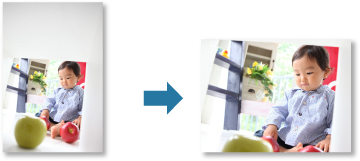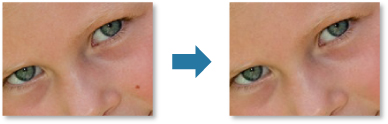Oprava/vylepšení fotografií
Můžete odstranit efekt červených očí nebo upravit jas či kontrast obrázků.
Obrázky vyberte v oblasti úprav na obrazovce pro úpravu položky, v zobrazení Kalendář (Calendar) nastaveném na Den (Day View), v rozšířeném zobrazení Událost (Event), v rozšířeném zobrazení Lidé (People), v zobrazení Nezařazení lidé (Unregistered People) nebo v zobrazení složky a klepnutím na ikonu Korekce/vylepšení (Correct/Enhance) ve spodní části obrazovky otevřete okno Opravit/Vylepšit obrazy (Correct/Enhance Images). V okně Opravit/Vylepšit obrazy (Correct/Enhance Images) lze provádět následující opravy a vylepšení.
 Důležité
Důležité
- Tato funkce není dostupná, je-li vybrán soubor PDF.
- V závislosti na velikosti vybraného obrázku nemusí být oprava nebo vylepšení možné z důvodu nedostatku paměti.
Automatická oprava fotografií
Na základě analýzy vyfocené scény můžete pro fotografie automaticky použít vhodné opravy.

Odstranění červených očí
Tato funkce slouží k odstranění jevu červených očí způsobeného bleskem fotoaparátu.
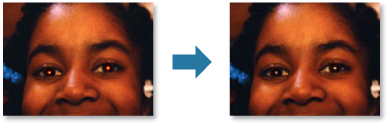
Projasnění obličeje
Tato funkce umožňuje projasnit tváře, které jsou tmavé z důvodu jasného pozadí.
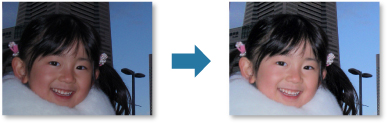
Digitální retuš tváře
Redukcí skvrn a vrásek můžete dokonale vylepšit pleť.
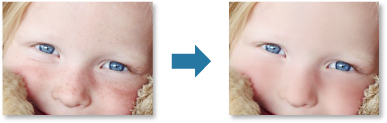
Nastavení obrazu
Můžete upravovat jas a kontrast, zaostřit celý obraz atd.
Také můžete rozostřit obrysy předmětů nebo odstranit základní barvu.
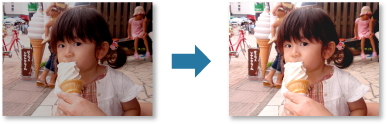
Oříznout
Můžete vybrat oblast obrázku, kterou chcete zachovat. Zbývající část bude odstraněna.